- V dnešní době se myši staly tak složitými, že dokonce přicházejí s vlastními ovladači a aktualizátory.
- To však znamená, že jsou snadněji ovlivněny, když dojde k poškození nebo chybě uvedených ovladačů.
- Další průvodce odstraňováním problémů, jako je ten níže, najdete v našem vyhrazený rozbočovač myši.
- Obecné opravy jsou k dispozici také na našem webu Stránka s opravou Windows 10 také.

- Stáhněte si Restoro PC Repair Tool který je dodáván s patentovanými technologiemi (patent k dispozici tady).
- Klepněte na Začni skenovat najít problémy se systémem Windows, které by mohly způsobovat problémy s počítačem.
- Klepněte na Opravit vše opravit problémy ovlivňující zabezpečení a výkon vašeho počítače
- Restoro byl stažen uživatelem 0 čtenáři tento měsíc.
Někdy se mohou ve Windows 10 vyskytnout problémy s deaktivací pravého a levého kliknutí myší nebo trackpadem. Několik uživatelů uvedlo, že po spuštění počítače nebo uprostřed něčeho nemohou na nic kliknout.
Dnes jsem spustil počítač a nemohl jsem vůbec nic klepnout. Je to počítač se systémem Windows 10. Nejde jen o nabídku Start, ale o všechno. Když jsem v Carl + alt + del, nemohu stisknout zrušit. Zkoušel jsem bezpečný režim a problém stále přetrvával. Myš funguje dobře, prostě nemůžu kliknout vůbec na nic
K této chybě může dojít, pokud došlo k selhání Průzkumníka Windows nebo pokud máte nainstalovanou starou verzi systému Windows s nainstalovanou závadou. V tomto článku jsme uvedli několik tipů pro řešení potíží, které vám pomohou vyřešit problém, na který v systému Windows 10 nelze kliknout.
Co dělat, když v systému Windows 10 nemohu na nic kliknout?
1. Restartujte proces explorer.exe
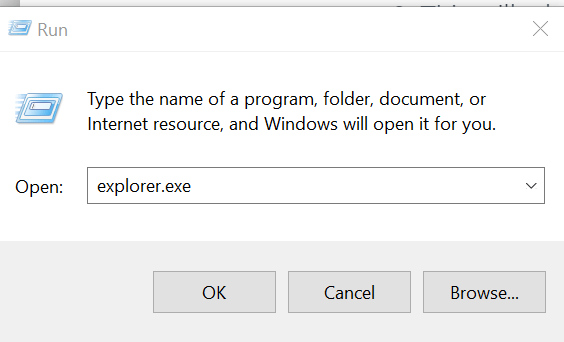
- lis Ctrl + Shift + Esc otevřít Správce úloh.
- Můžete také stisknout Ctrl + Alt + Odstranit a poté použijte Tab klíč pro otevření Správce úloh.
- V Správce úloh, zmáčkni Tab klíč, dokud nevyberete jeden z procesů.
- Vyberte pomocí kláves se šipkami dolů na klávesnici Průzkumník Windows.
- Protože pravé kliknutí nefunguje, použijeme Shift + F10 (zkratka pro kliknutí pravým tlačítkem).
- lis Shift + F10 vyvoláte kontextové menu.
- Použijte klávesu se šipkou dolů a vyberte Ukončit úkol.
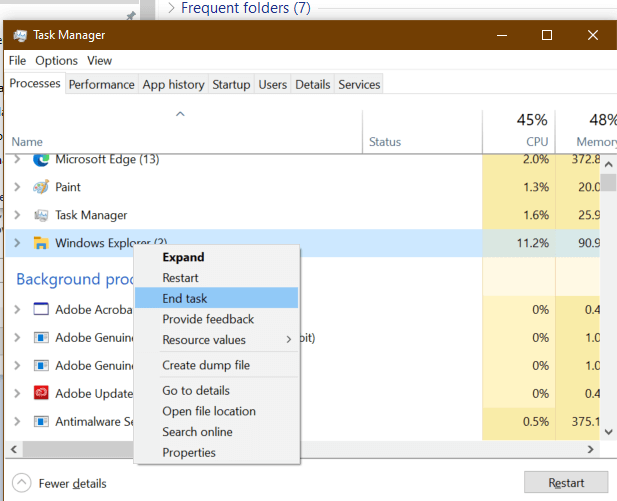
- Klepněte na Enter ukončit explorer.exe úkol.
- Jednou explorer.exe proces je zabit, můžete krátce vidět černou obrazovku.
- lis Windows Key + R.
- Typ explorer.exe a stiskněte klávesu Enter.
- Tím se znovu spustí Průzkumník Windows.
- Zkuste kliknout myší na cokoli, abyste zjistili, zda je problém vyřešen.
Pokud váš Průzkumník Windows havaroval nebo zamrzl, může to vést k tomu, že v systému Windows 10 nelze kliknout na žádný problém. Ukončení a restartování procesu explorer.exe však může tento problém vyřešit.
Jak zakázat průhlednost hlavního panelu v systému Windows 10
2. Zkontrolujte problémy s klávesnicí

- Chybné klávesy na klávesnici mohou bránit myši v provádění akcí s pravým a levým kliknutím.
- Zkontrolujte, zda má vaše klávesnice poškozené klávesy nebo klávesy s dlouhým přidržením, které jsou stisknuté bez vašeho vědomí.
- Mezerník je jednou z běžných kláves, kterými se klávesnice rozbije nebo uvízne. Zkontrolujte, zda klávesy fungují dobře.
- Můžete také odpojit klávesnici a restartovat počítač, abyste zjistili, zda funkce myši a kliknutí fungují.
- Pokud myš funguje bez klávesnice připojené k počítači, zkontrolujte, zda klávesnice není vadná.
3. Zkontrolujte nevyřízené aktualizace systému Windows
Spusťte skenování systému a objevte potenciální chyby

Stáhněte si Restoro
Nástroj pro opravu PC

Klepněte na Začni skenovat najít problémy se systémem Windows.

Klepněte na Opravit vše opravit problémy s patentovanými technologiemi.
Spusťte skenování počítače pomocí nástroje Restoro Repair Tool a vyhledejte chyby způsobující bezpečnostní problémy a zpomalení. Po dokončení skenování proces opravy nahradí poškozené soubory novými soubory a součástmi systému Windows.
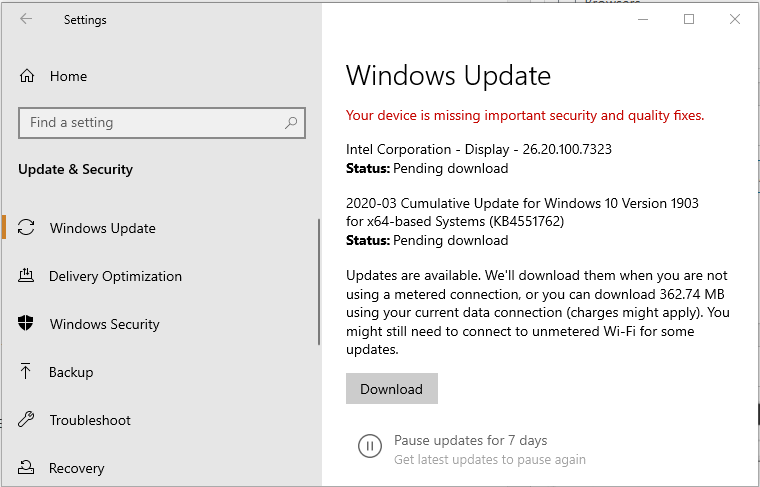
- zmáčkni Okna na klávesnici.
- Typ Aktualizace.
- V případě potřeby použijte klávesu se šipkou a otevřete ji Kontrola aktualizací.
- V části Windows Update použijte Tab tlačítko pro navigaci.
- Vybrat Stáhněte si aktualizace a stiskněte klávesu Enter.
- Systém Windows stáhne a nainstaluje všechny čekající aktualizace systému Windows 10.
Je známo, že některé starší verze systému Windows mají kliknutí myší problémy ve Windows 10. Ujistěte se, že používáte nejnovější stabilní verzi systému Windows 10, abyste opravili jakékoli problémy způsobené závadou v operačním systému.
4. Zkontrolujte myš a software třetích stran

- Výše uvedená oprava bude fungovat, pouze pokud je myš v provozuschopném stavu.
- Zkuste odpojit myš a připojit k počítači sekundární myš.
- Klepněte pravým tlačítkem na libovolnou aplikaci nebo na plochu a zkontrolujte, zda sekundární myš funguje.
- Pokud myš funguje, možná budete muset vyměnit zařízení za nové.
Zkontrolujte, zda není k dispozici software třetí strany
- Pokud jste nedávno nainstalovali software jiného výrobce k přizpůsobení myši nebo klávesnice, mohlo by to způsobit problémy s ukazovacím zařízením.
- Zavřete všechny aplikace, jako je Razer Synapse nebo jiný software pro přizpůsobení, ze Správce úloh.
- Odpojte a znovu připojte myš, abyste zjistili, zda to problém vyřeší.
5. Použijte bod obnovení
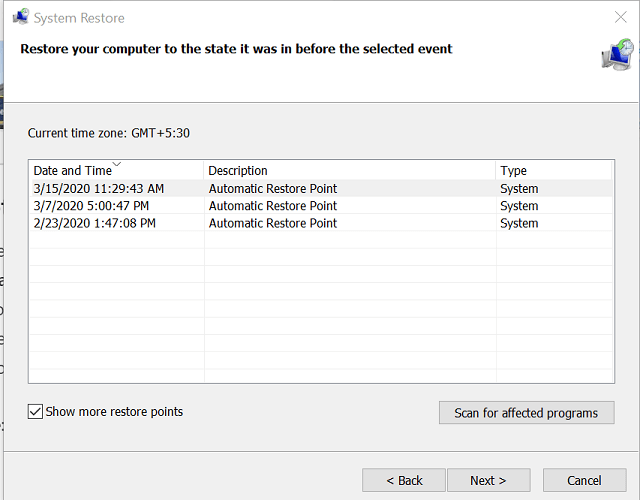
- zmáčkni Okna klíč a typ obnovit.
- Vybrat Vytvořte bod obnovení a otevřete stisknutím Enter Systémové vlastnosti.
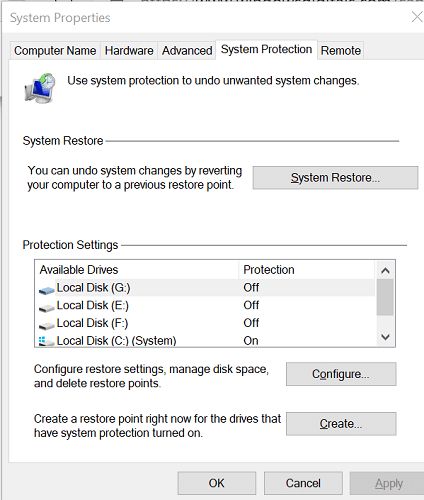
- zmáčkni Tab klávesu vyberte Obnovení systému tlačítko a stiskněte Enter.
- Vybrat Doporučeno k obnovení a poté použít Tab znovu vyberte další a stiskněte klávesu Enter.
- Pro potvrzení bodu obnovení vyberte Dokončit a stiskněte klávesu Enter.
- Windows obnoví váš systém do stavu, ve kterém byl před vybraným datem.
- Dokončení procesu může nějakou dobu trvat, takže počkejte, až se počítač restartuje a zobrazí zprávu o úspěchu.
Pokud obnovení systému není úspěšné, opakujte kroky znovu, ale se starším bodem obnovení.
Windows 10 nemůže kliknout na nic, problém pravděpodobně způsobí nereagující proces explorer.exe. Pokud restartování Průzkumníka Windows problém nevyřeší, postupujte podle dalších kroků v tomto článku.
 Stále máte problémy?Opravte je pomocí tohoto nástroje:
Stále máte problémy?Opravte je pomocí tohoto nástroje:
- Stáhněte si tento nástroj pro opravu PC hodnoceno skvěle na TrustPilot.com (stahování začíná na této stránce).
- Klepněte na Začni skenovat najít problémy se systémem Windows, které by mohly způsobovat problémy s počítačem.
- Klepněte na Opravit vše opravit problémy s patentovanými technologiemi (Exkluzivní sleva pro naše čtenáře).
Restoro byl stažen uživatelem 0 čtenáři tento měsíc.
Často kladené otázky
Je možné, že nebudete moci kliknout na cokoli na ploše, pokud došlo k selhání Průzkumníka Windows. Problém můžete vyřešit restartováním procesu Průzkumník souborů z Správce úloh pomocí klávesových zkratek na klávesnici.
Nejpravděpodobnějším vysvětlením je, že se ovladače myši po provedení aktualizace zhoršily. V následujících situacích efektivně aktualizovat ovladače, podívejte se na tuto podrobnou příručku.
Jednoduše přejděte do správce zařízení a odinstalujte všechny přítomné ovladače myši. Po restartu počítače Windows 10 ovladač automaticky přeinstaluje.


